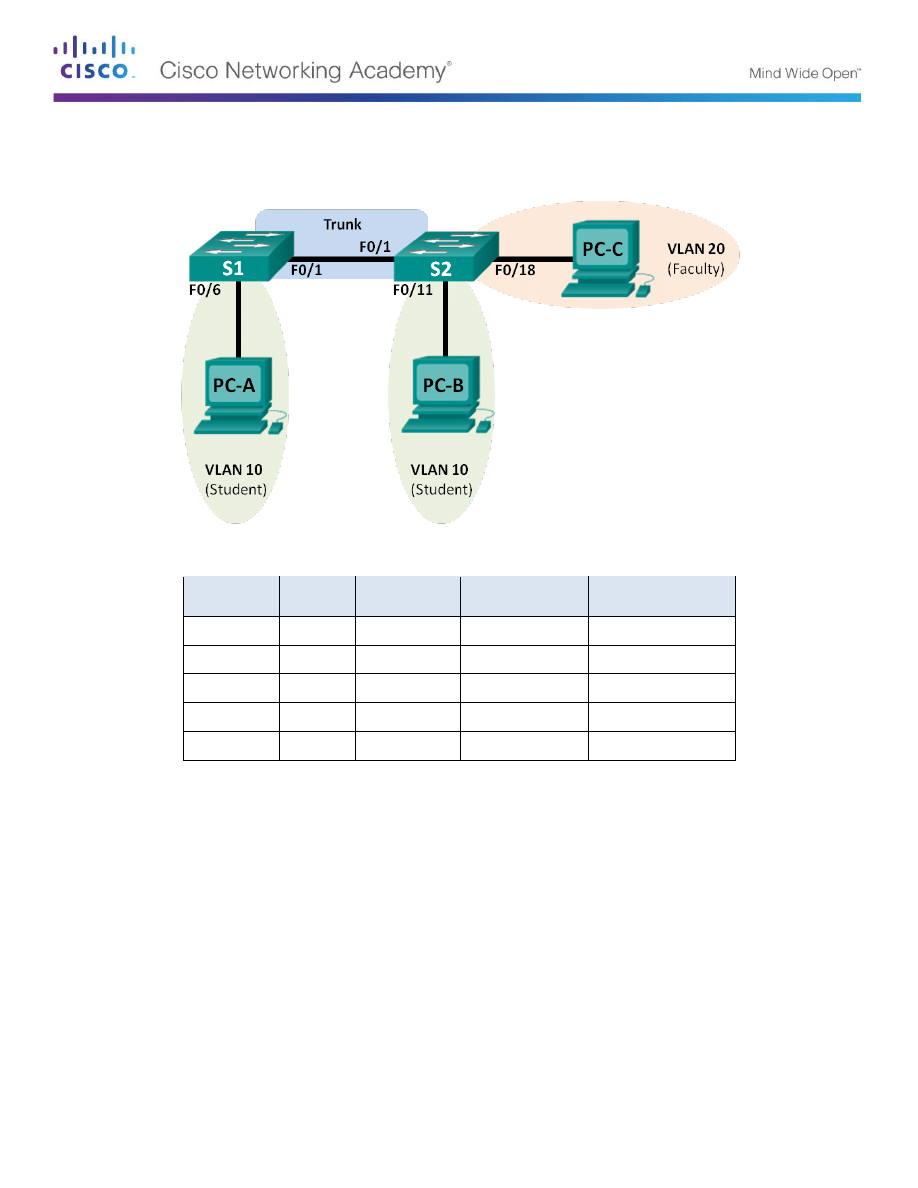
© 2013 Cisco and/or its affiliates. All rights reserved. This document is Cisco Public.
Strona 1 z 12
Lab. 3.2.2.5
– Konfiguracja VLAN i łącza trankingowego
Topologia
Tabela adresacji
Urządzenie Interfejs
Adres IP
Maska podsieci
Brama domyślana
S1
VLAN 1
192.168.1.11 255.255.255.0
N/A
S2
VLAN 1
192.168.1.12 255.255.255.0
N/A
PC-A
NIC
192.168.10.3 255.255.255.0
192.168.10.1
PC-B
NIC
192.168.10.4 255.255.255.0
192.168.10.1
PC-C
NIC
192.168.20.3 255.255.255.0
192.168.20.1
Cele
Część 1: Budowa sieci I konfiguracja podstawowych ustawień urządzenia
Część 2: Tworzenie VLAN a przypisanie do nich interfejsów przełącznika
Cześć 3: Obsługa przypisanych portów VLAN oraz bazy danych VLAN
Cześć 4: Konfiguracja tranków 802.1Q pomiędzy przełącznikami
Cześć 5: Kasowanie bazy danych VLAN
Scenariusz
Nowoczesne przełączniki używają wirtualnych sieci lokalnych (VLAN) do poprawy wydajności sieci poprzez
podział dużych obszarów rozgłoszeniowych warstwy 2 na mniejsze. Sieci wirtualne (VLAN) mogą być
również używane jako środek bezpieczeństwa do kontroli, który host dopuszczony jest do komunikacji. Na
ogół zastosowanie sieci VLAN ułatwia projektowanie sieci zgodnie z celami organizacji.
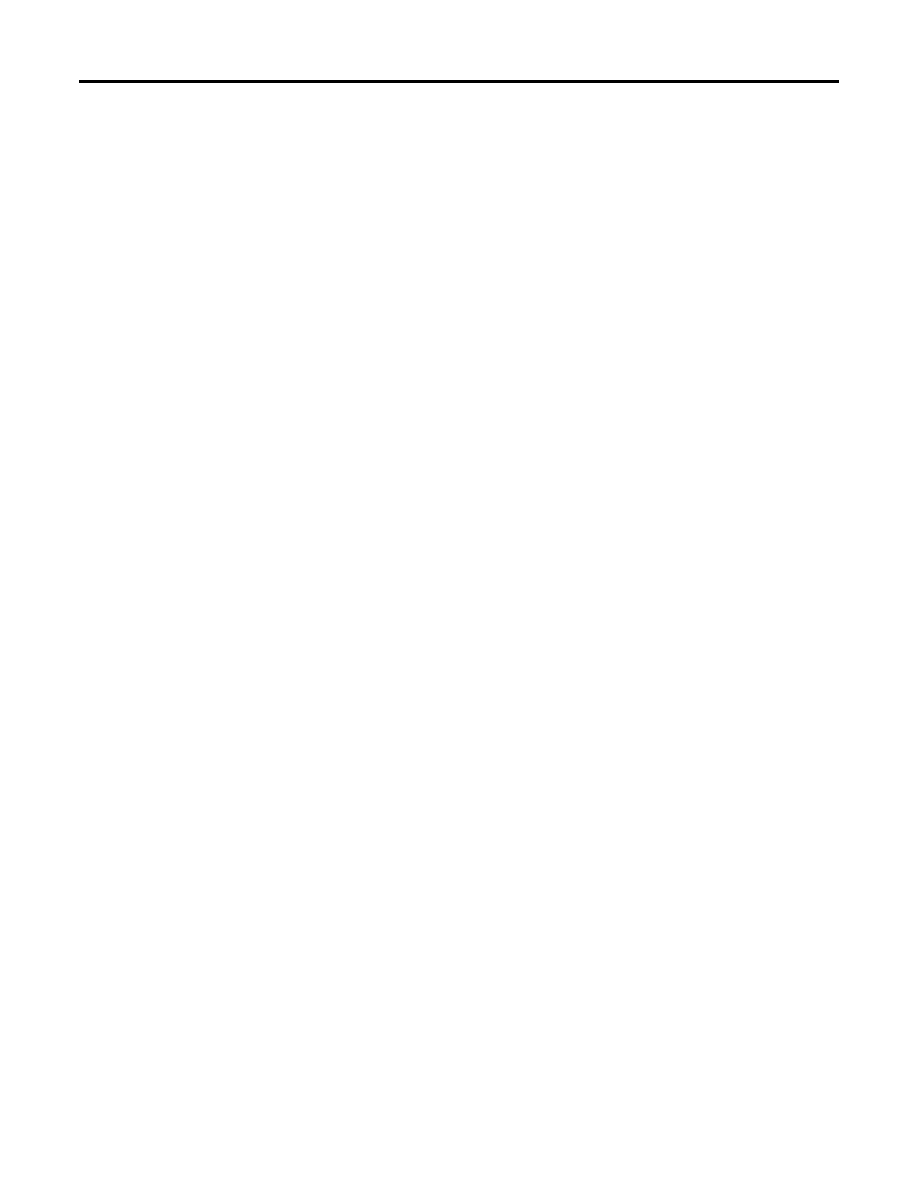
Lab - Configuring VLANs and Trunking
© 2013 Cisco and/or its affiliates. All rights reserved. This document is Cisco Public.
Strona 2 z 12
Trunki VLAN wykorzystywane są do rozciągnięcia sieci VLAN przez wiele urządzeń. Łącza VLAN trunk
u
możliwiają przesyłanie informacji pochodzących z wielu VLAN-ów poprzez pojedyncze łącze utrzymując
przy tym identyfikację danych z właściwym VLAN-em.
Podczas laboratorium
należy utworzyć VLAN-y na obu urządzeniach zgodnie z topologią, przypisać porty do
odpowiednich VLAN-
ów oraz przeprowadzić weryfikację, czy VLAN działa zgodnie z oczekiwaniami.
Następnie należy utworzyć łącze typu trunk pomiędzy dwoma przełącznikami, aby umożliwić hostom w tej
samej sieci VLAN do komunikowania się za pośrednictwem łącza, bez względu na to do którego urządzenia
będą przypięte hosty.
Uwaga:
Przełączniki użyte w instrukcji to Cisco Catalyst 2960s z obrazem system operacujnego Cisco IOS
Release 15.0(2) (lanbasek9).
Do realizacji ćwiczenia mogą być użyte inne przełączniki lub wersje systemu
IOS
. W zależności od użytego modelu urządzenia oraz wersji IOS dostępne komendy oraz komunikaty na
ekranie mogą się różnić od tych zamieszczonych w instrukcji.
Uwaga: Upewnij
się, że przełączniki nie są skonfigurowane oraz nie przechowują pliku z konfiguracją
startową. Jeśli nie jesteś tego pewien skontaktuj się z instruktorem.
Wymagane zasoby
2
przełączniki (Cisco 2960 z obrazem system Cisco IOS Release 15.0(2) lanbasek9 lub porównywalnym)
3 komputery PC (Windows 7, Vista, lub XP z za9instalowanym emulatorem terminala)
Kabel konsolowy do konfiguracji urządzeń CISCO poprzez port konsolowy
Kable ethernetowe jak pokazano na rysunku topologii sieci
Część 1: Budowa sieci i konfiguracja podstawowych ustawień urządzeń
W części 1, należy zestawić siec zgodnie z topologia I skonfigurować podstawowe ustawienia na
komputerach PC oraz przełącznikach.
Krok 1:
Połącz okablowanie zgodnie z topologią sieci
Połącz urządzenia zgodnie z rysunkiem topologii sieci .
Krok 2: Zai
nicjuj przełączniki i przeładuj je jeśli to konieczne
Krok 3: S
konfiguruj podstawowe ustawienia na każdym przełączniku
a.
Wyłącz automatyczne zapytania DNS (DNS lookup).
b.
Skonfiguruj nazwę urządzenia jak to pokazano na schemacie.
c. Przypisz class
jako hasło do trybu uprzywilejowanego EXEC.
d. Przypisz cisco
jako hasło konsoli i vty i włącz logowanie do konsoli i vty.
e. Skonfiguruj logging synchronous
dla wejścia konsolowego.
f.
Skonfiguruj baner MOTD
aby ostrzegał użytkowników, że nieautoryzowany dostęp jest zabroniony.
g. Skonfiguruj adresy IP
wyszczególnione w Tabeli adresacji dla VLAN 1 na obu przełącznikach.
h.
Administracyjnie zablokuj wszystkie nieużywane porty na przełączniku.
i.
Skopiuj konfiguracje bieżącą do konfiguracji startowej.
Krok 4:
Konfiguracja komputerów PC.
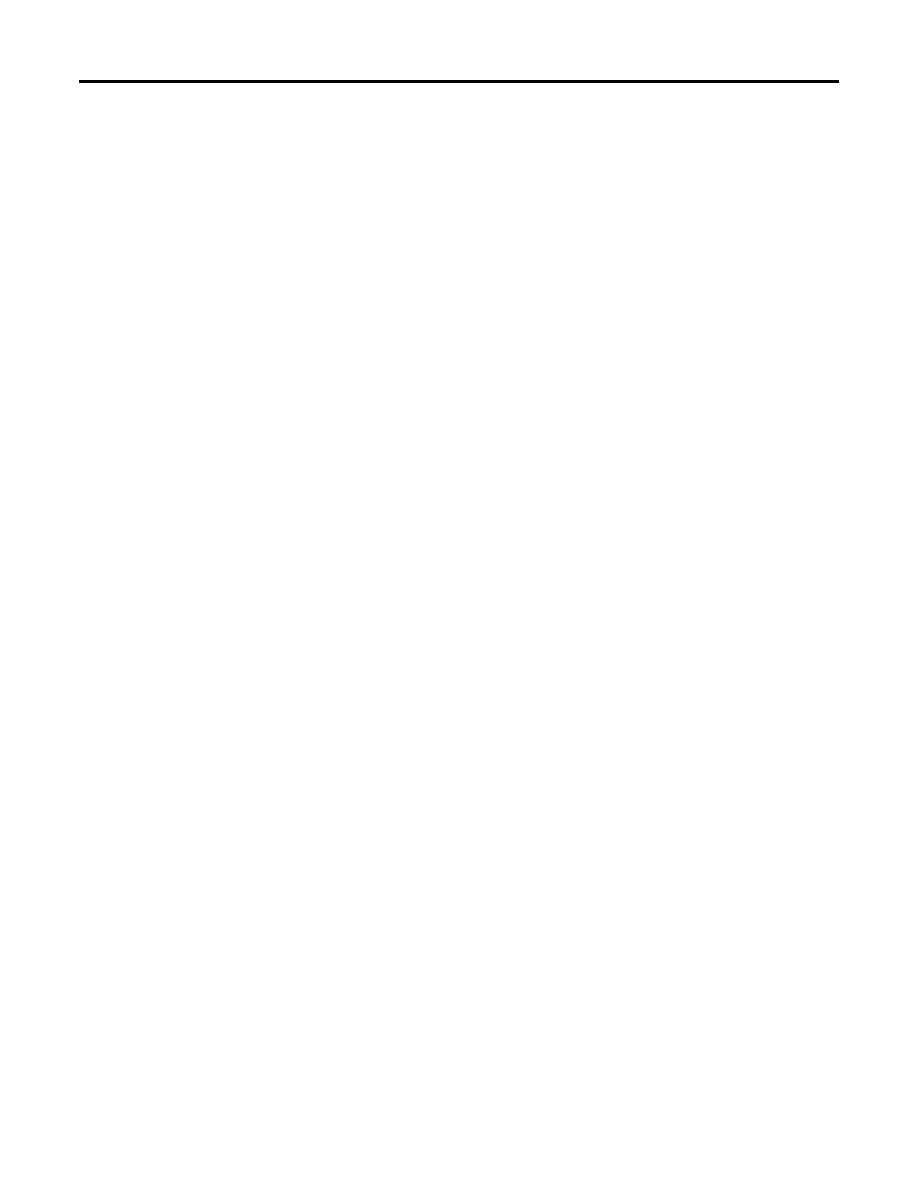
Lab - Configuring VLANs and Trunking
© 2013 Cisco and/or its affiliates. All rights reserved. This document is Cisco Public.
Strona 3 z 12
Dane do konfiguracji hostów są zamieszczone w Tabeli adresacji.
Krok 5:
Sprawdzanie połączeń.
Sprawdź czy wszystkie komputery PC pingują się nawzajem
Uwaga:
Może być konieczne wyłączenie ściany ogniowej (firewall) w celu przeprowadzenia pingowania
pomiędzy komputerami PC.
Czy PC-A pinguje PC-B?
______________
Czy PC-A pinguje PC-C?
______________
Czy PC-A pinguje S1? ______________
Czy PC-B pinguje PC-C?
______________
Czy PC-B pinguje S2? ______________
Czy PC-C pinguje S2? ______________
Czy S1 pinguje S2?
______________
Jeśli którakolwiek odpowiedź brzmi „nie”, napisz dlaczego pingi się nie powiodły
_______________________________________________________________________________________
_______________________________________________________________________________________
Część 2: Create VLANs and Assign Switch Ports
W części 2 należy utworzyć na obu przełącznikach trzy sieci VLAN: “student”, “faculty” i “management”.
Nast
ępnie należy do odpowiednie interfejsy przyłączyć do VLAN-y.Do weryfikacji konfiguracji VLAN-ów
należy użyć komendy show vlan.
Krok 1:
Utwórz VLAN-y na przełączniku
a.
Utwórz VLAN-y na przełączniku S1.
S1(config)# vlan 10
S1(config-vlan)# name Student
S1(config-vlan)# vlan 20
S1(config-vlan)# name Faculty
S1(config-vlan)# vlan 99
S1(config-vlan)# name Management
S1(config-vlan)# end
b.
Utwórz te same sieci VLAN na przełączniku S2.
c.
Wydaj komendę show vlan aby wyświetlić listę sieci VLAN na przełączniku S1.
S1# show vlan
VLAN Name Status Ports
---- -------------------------------- --------- -------------------------------
1 default active Fa0/1, Fa0/2, Fa0/3, Fa0/4
Fa0/5, Fa0/6, Fa0/7, Fa0/8
Fa0/9, Fa0/10, Fa0/11, Fa0/12
Fa0/13, Fa0/14, Fa0/15, Fa0/16
Fa0/17, Fa0/18, Fa0/19, Fa0/20
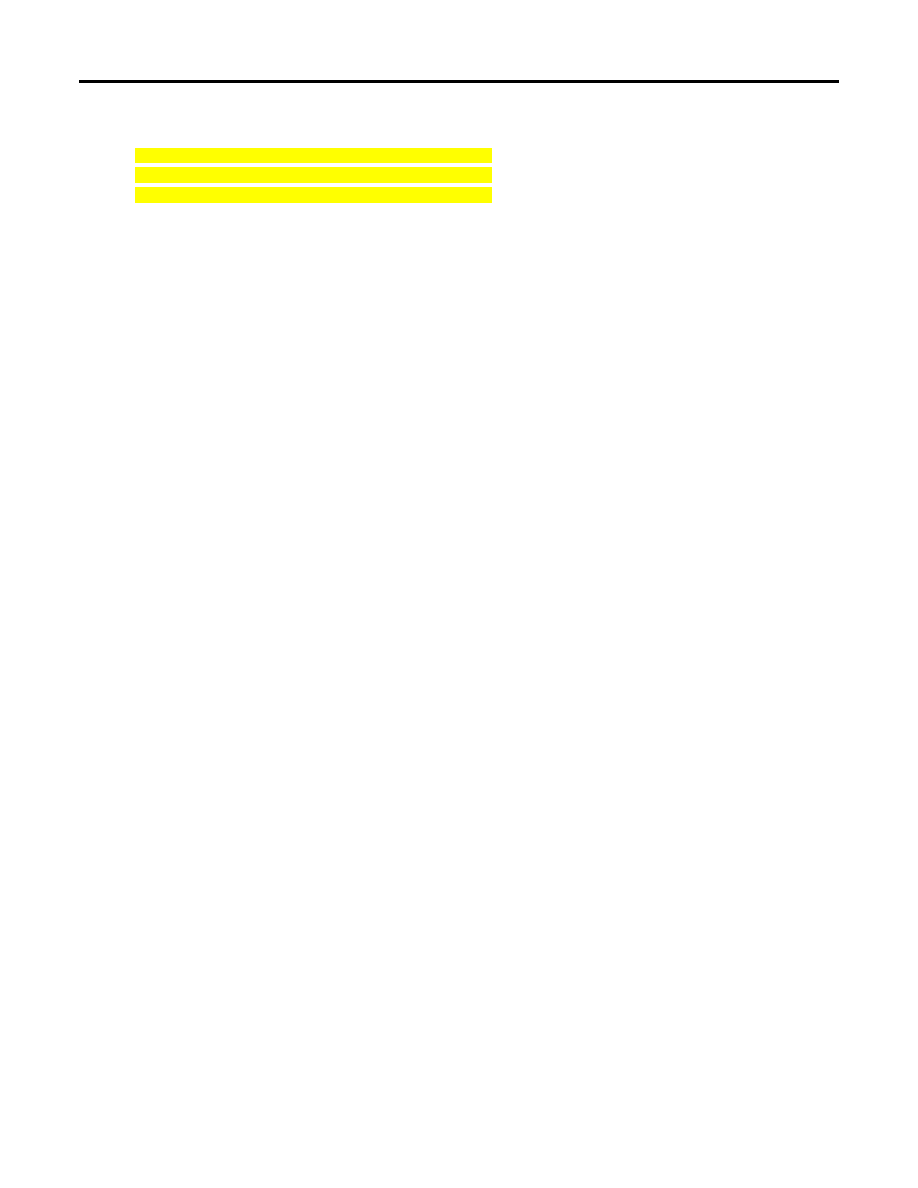
Lab - Configuring VLANs and Trunking
© 2013 Cisco and/or its affiliates. All rights reserved. This document is Cisco Public.
Strona 4 z 12
Fa0/21, Fa0/22, Fa0/23, Fa0/24
Gi0/1, Gi0/2
10 Student active
20 Faculty active
99 Management active
1002 fddi-default act/unsup
1003 token-ring-default act/unsup
1004 fddinet-default act/unsup
1005 trnet-default act/unsup
VLAN Type SAID MTU Parent RingNo BridgeNo Stp BrdgMode Trans1 Trans2
---- ----- ---------- ----- ------ ------ -------- ---- -------- ------ ------
1 enet 100001 1500 - - - - - 0 0
10 enet 100010 1500 - - - - - 0 0
20 enet 100020 1500 - - - - - 0 0
99 enet 100099 1500 - - - - - 0 0
VLAN Type SAID MTU Parent RingNo BridgeNo Stp BrdgMode Trans1 Trans2
---- ----- ---------- ----- ------ ------ -------- ---- -------- ------ ------
1002 fddi 101002 1500 - - - - - 0 0
1003 tr 101003 1500 - - - - - 0 0
1004 fdnet 101004 1500 - - - ieee - 0 0
1005 trnet 101005 1500 - - - ibm - 0 0
Remote SPAN VLANs
------------------------------------------------------------------------------
Primary Secondary Type Ports
------- --------- ----------------- ------------------------------------------
Jaki jest domyślny VLAN? ______________
Jakie porty są dołączone do domyślnej sieci VLAN?
____________________________________________________________________________________
Krok 2:
Przypisanie sieci VLAN do odpowiednich
interfejsów przełącznika
.
a. Przypisz VLAN-y
do interfejsów przełącznika S1.
1) Przypisz PC-A do sieci VLAN Student.
S1(config)# interface f0/6
S1(config-if)# switchport mode access
S1(config-if)# switchport access vlan 10
2)
Przenieś IP przełącznika do sieci VLAN 99.
S1(config)# interface vlan 1
S1(config-if)# no ip address
S1(config-if)# interface vlan 99
S1(config-if)# ip address 192.168.1.11 255.255.255.0
S1(config-if)# end
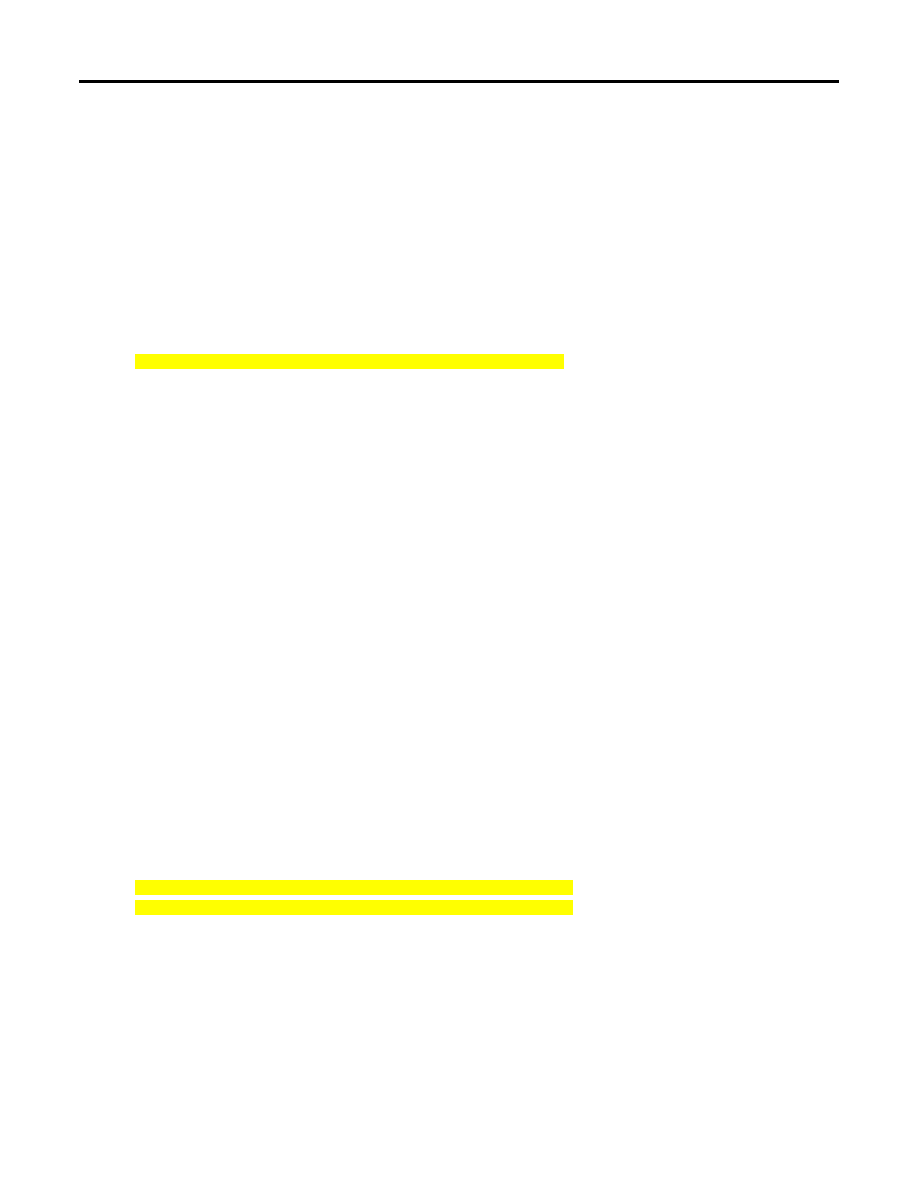
Lab - Configuring VLANs and Trunking
© 2013 Cisco and/or its affiliates. All rights reserved. This document is Cisco Public.
Strona 5 z 12
b.
Wydaj komendę show vlan brief i zweryfikuj czy VLAN-y są przyłączone do prawidłowych interfejsów.
S1# show vlan brief
VLAN Name Status Ports
---- -------------------------------- --------- -------------------------------
1 default active Fa0/1, Fa0/2, Fa0/3, Fa0/4
Fa0/5, Fa0/7, Fa0/8, Fa0/9
Fa0/10, Fa0/11, Fa0/12, Fa0/13
Fa0/14, Fa0/15, Fa0/16, Fa0/17
Fa0/18, Fa0/19, Fa0/20, Fa0/21
Fa0/22, Fa0/23, Fa0/24, Gi0/1
Gi0/2
10 Student active Fa0/6
20 Faculty active
99 Management active
1002 fddi-default act/unsup
1003 token-ring-default act/unsup
1004 fddinet-default act/unsup
1005 trnet-default act/unsup
c.
Wydaj komendę show ip interfaces brief.
Jaki jest status VLAN 99? Dlaczego?
____________________________________________________________________________________
d.
Wykorzystaj topologię sieci w celu podłączenia VLAN-ów do właściwych interfejsów przełącznika S2.
e.
Usuń adres IP przełącznika S2 z VLAN 1.
f.
Skonfiguruj adres IP dla VLAN 99
na przełączniku S2 zgodnie z tabelą adresacji
g.
Użyj komendy show vlan brief do weryfikacji że VLAN-y są przyłączone do prawidłowych interfejsów.
S2# show vlan brief
VLAN Name Status Ports
---- -------------------------------- --------- -------------------------------
1 default active Fa0/1, Fa0/2, Fa0/3, Fa0/4
Fa0/5, Fa0/6, Fa0/7, Fa0/8
Fa0/9, Fa0/10, Fa0/12, Fa0/13
Fa0/14, Fa0/15, Fa0/16, Fa0/17
Fa0/19, Fa0/20, Fa0/21, Fa0/22
Fa0/23, Fa0/24, Gi0/1, Gi0/2
10 Student active Fa0/11
20 Faculty active Fa0/18
99 Management active
1002 fddi-default act/unsup
1003 token-ring-default act/unsup
1004 fddinet-default act/unsup
1005 trnet-default act/unsup
Czy PC-A
może pingować PC-B? Dlaczego?
____________________________________________________________________________________
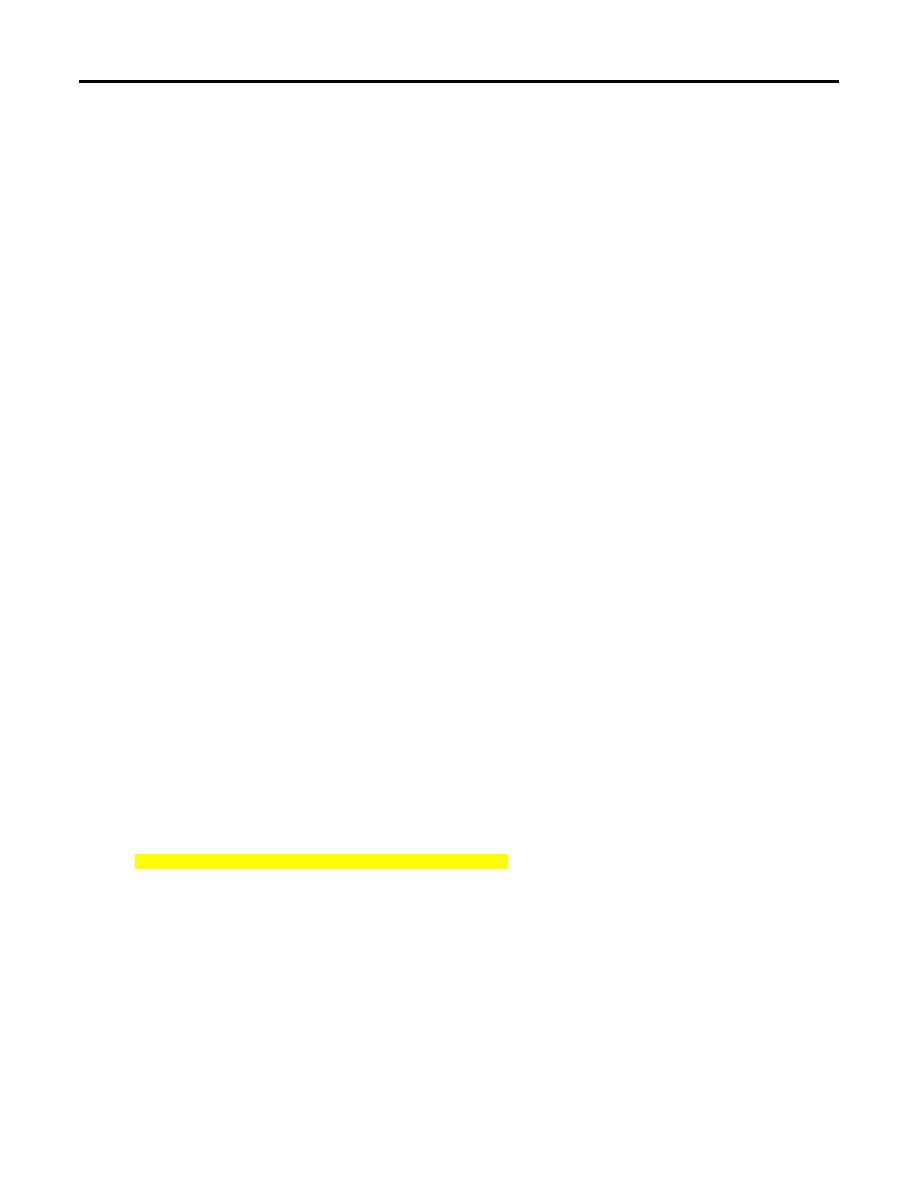
Lab - Configuring VLANs and Trunking
© 2013 Cisco and/or its affiliates. All rights reserved. This document is Cisco Public.
Strona 6 z 12
Czy S1
może pingować S2? Dlaczego?
____________________________________________________________________________________
____________________________________________________________________________________
Część 3: Zachowanie
konfiguracji portów w sieci VLAN
i bazy danych
VLAN-
ów
W części 3, należy zmienić przypisanie VLAN do portów I usunięcie VLAN-ów z bazy danych VLAN-ów.
Krok 1: Przypisz VLAN
do wielu interfejsów.
a.
Na przełączniku S1, przypisz interfejsy F0/11 – 24 do VLAN 10.
S1(config)# interface range f0/11-24
S1(config-if-range)# switchport mode access
S1(config-if-range)# switchport access vlan 10
S1(config-if-range)# end
b.
Wydaj komendę show vlan brief w celu weryfikacji przypisanych VLAN-ów.
c. Ponownie przypisz F0/11 do F0/21 do VLAN 20.
d.
Sprawdź, czy VLAN-y są prawidłowo przypisane.
Krok 2:
Usuń przyporządkowanie sieci VLAN z interfejsu.
a.
Użyj komendy no switchport access vlan w celu usunięcia interfejsu F0/24 z VLAN 10.
S1(config)# interface f0/24
S1(config-if)# no switchport access vlan
S1(config-if)# end
b. S
prawdź czy nastąpiła zmiana przyporządkowaniu do VLAN-ów.
Do którego VLAN-u przyporządkowany jest teraz interfejs F0/24? ______________
Krok 3:
Usuń numer identyfikacyjny (ID) VLAN-u z bazy danych.
a. Dodaj interface F0/24 do VLAN 30 bez wydawania komend
konfigurujących VLAN-y.
S1(config)# interface f0/24
S1(config-if)# switchport access vlan 30
% Access VLAN does not exist. Creating vlan 30
Uwaga:
Obecna technologia nie wymaga na przełacznikach wydania komendy vlan w celu dodania
VLAN-
u do bazy danych. Przypisując interfejs do nieznanej sieci VLAN, VLAN jest automatycznie
tworzony i dodawany do bazy danych VLAN-
ów.
b.
Sprawdź czy nowy VLAN jest wyświetlany w tabeli VLAN-ów.
S1# show vlan brief
VLAN Name Status Ports
---- -------------------------------- --------- -------------------------------
1 default active Fa0/1, Fa0/2, Fa0/3, Fa0/4
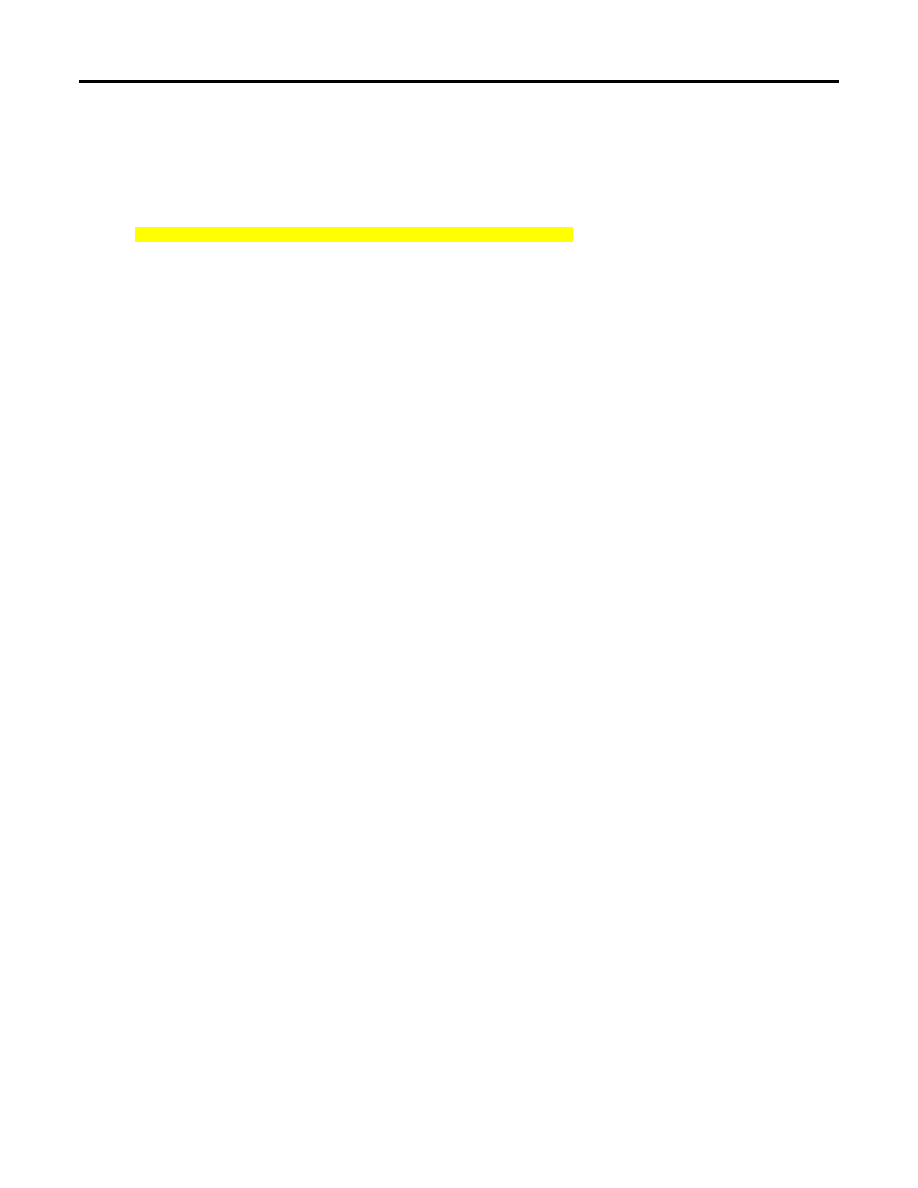
Lab - Configuring VLANs and Trunking
© 2013 Cisco and/or its affiliates. All rights reserved. This document is Cisco Public.
Strona 7 z 12
Fa0/5, Fa0/6, Fa0/7, Fa0/8
Fa0/9, Fa0/10, Gi0/1, Gi0/2
10 Student active Fa0/12, Fa0/13, Fa0/14, Fa0/15
Fa0/16, Fa0/17, Fa0/18, Fa0/19
Fa0/20, Fa0/22, Fa0/23
20 Faculty active Fa0/11, Fa0/21
30 VLAN0030 active Fa0/24
99 Management active
1002 fddi-default act/unsup
1003 token-ring-default act/unsup
1004 fddinet-default act/unsup
1005 trnet-default act/unsup
Jaka jest domyślna nazwa sieci VLAN 30? ______________
c.
Użyj komendy no vlan 30 aby usunąć VLAN 30 z bazy danych VLAN-ów.
S1(config)# no vlan 30
S1(config)# end
d.
Wydaj komendę show vlan brief. F0/24 był przypisany do sieci VLAN 30.
Po skasowaniu LAN 30, do czego przypisany jest interfejs F0/24?
Co się stało z ruchem kierowanym do
hosta przypiętego do interfejsu F0/24?
____________________________________________________________________________________
S1# show vlan brief
VLAN Name Status Ports
---- -------------------------------- --------- -------------------------------
1 default active Fa0/1, Fa0/2, Fa0/3, Fa0/4
Fa0/5, Fa0/6, Fa0/7, Fa0/8
Fa0/9, Fa0/10, Gi0/1, Gi0/2
10 Student active Fa0/12, Fa0/13, Fa0/14, Fa0/15
Fa0/16, Fa0/17, Fa0/18, Fa0/19
Fa0/20, Fa0/22, Fa0/23
20 Faculty active Fa0/11, Fa0/21
99 Management active
1002 fddi-default act/unsup
1003 token-ring-default act/unsup
1004 fddinet-default act/unsup
1005 trnet-default act/unsup
e.
Wydaj komendę no switchport access vlan na interfejsie F0/24.
f.
Wydaj komendę show vlan brief w celu określenia do jakiej sieci VLAN przyporządkowany jest
interfejs F0/24.
Do jakiej sieci VLAN przyporządkowany jest interfejs F0/24?
____________________________________________________________________________________
Uwaga:
Przed usunięciem VLAN-u z bazy danych, jest wskazane przeniesienie wszystkich interfejsów z
usuwanego VLAN-u do innego
Dlaczego należy ponownie przyporządkować interfejs do innego VLAN-u przed usunięciem VLAN-u z
bazy danych?
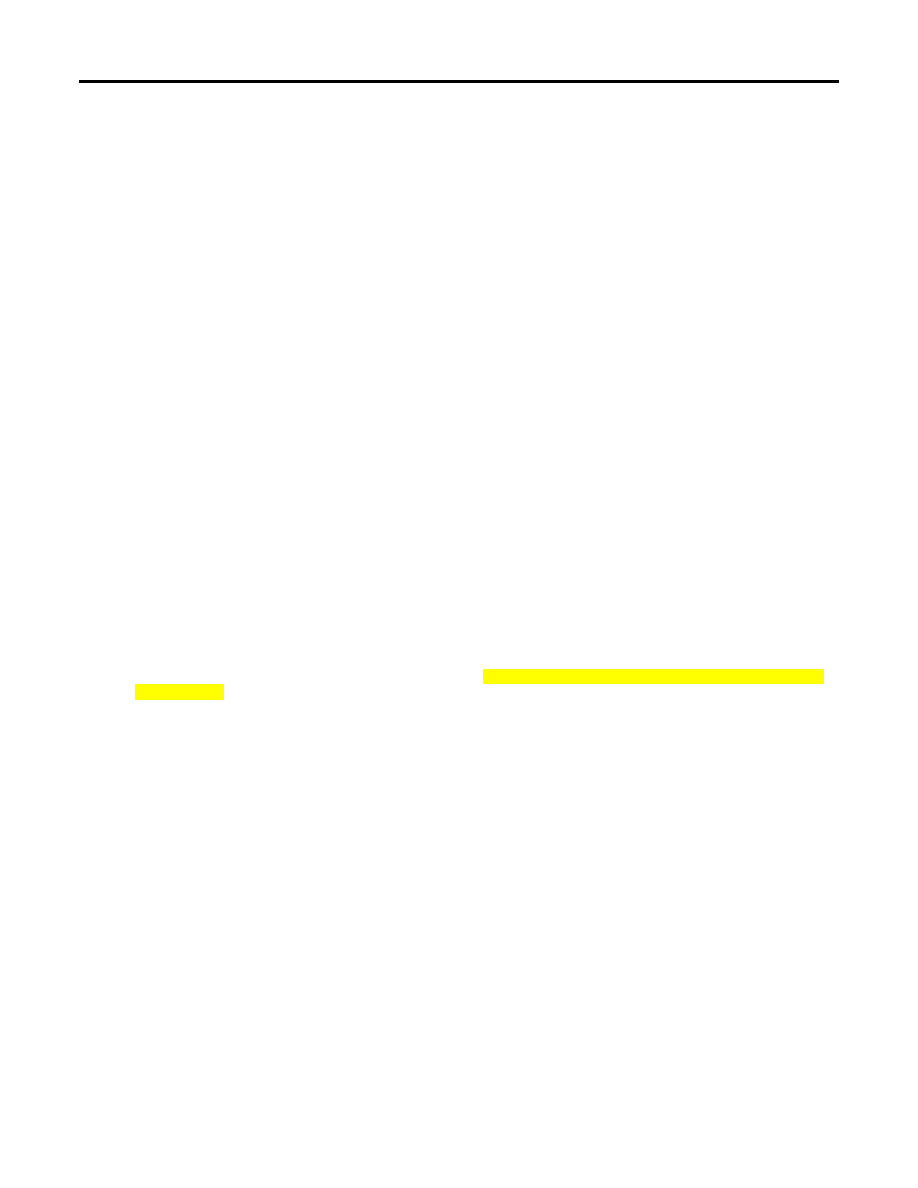
Lab - Configuring VLANs and Trunking
© 2013 Cisco and/or its affiliates. All rights reserved. This document is Cisco Public.
Strona 8 z 12
____________________________________________________________________________________
____________________________________________________________________________________
____________________________________________________________________________________
Część 4: Konfiguracja 802.1Q trunk pomiędzy przełącznikami
W części 4, należy skonfigurować interfejs F0/1 do pracy z protokołem DTP (Dynamic Trunking Protocol) a
przełącznik mógł automatycznie negocjować tryb połączenia trankingowego na tym interfejsie. Po wykonaniu
i zweryfikowane działania trybu DTP należy wyłączyć tryb DTP na interfejsie F0/1 i ręcznie skonfigurować na
nim łącze typu trunk.
Krok 1:
Użyj DTP do inicjalizacji łącza trunkingowego na interfejsie F0/1.
W przełącznikach serii 2960 interfejsy mają domyślnie włączony tryb DTP. Umożliwi to automatyczne
pr
zekształcenie łącza na interfejsie w tryb trunk, jeśli tylko na interfejsie przełącznika po drugiej stronie łącza
ustawiony będzie tryb trunk lub DTP auto.
a. Ustaw interfejs F0/1 na przelaczniku S1 w tryb DTP
S1(config)# interface f0/1
S1(config-if)# switchport mode dynamic desirable
*Mar 1 05:07:28.746: %LINEPROTO-5-UPDOWN: Line protocol on Interface Vlan1, changed
state to down
*Mar 1 05:07:29.744: %LINEPROTO-5-UPDOWN: Line protocol on Interface FastEthernet0/1,
changed state to down
S1(config-if)#
*Mar 1 05:07:32.772: %LINEPROTO-5-UPDOWN: Line protocol on Interface FastEthernet0/1,
changed state to up
S1(config-if)#
*Mar 1 05:08:01.789: %LINEPROTO-5-UPDOWN: Line protocol on Interface Vlan99, changed
state to up
*Mar 1 05:08:01.797: %LINEPROTO-5-UPDOWN: Line protocol on Interface Vlan1, changed
state to up
Również na przełączniku S2 powinien pojawić się komunikat o zmianie status łącza
S2#
*Mar 1 05:07:29.794: %LINEPROTO-5-UPDOWN: Line protocol on Interface FastEthernet0/1,
changed state to down
S2#
*Mar 1 05:07:32.823: %LINEPROTO-5-UPDOWN: Line protocol on Interface FastEthernet0/1,
changed state to up
S2#
*Mar 1 05:08:01.839: %LINEPROTO-5-UPDOWN: Line protocol on Interface Vlan99, changed
state to up
*Mar 1 05:08:01.850: %LINEPROTO-5-UPDOWN: Line protocol on Interface Vlan1, changed
state to up
b.
Wydaj komendę show vlan brief na przełączniku S1 i S2. Interfejs F0/1 przestaje być przypisany do
VLAN 1.
Interfejsy w trybie trunk nie są od tego momentu wyświetlane w tabeli VLAN-ów.
S1# show vlan brief
VLAN Name Status Ports
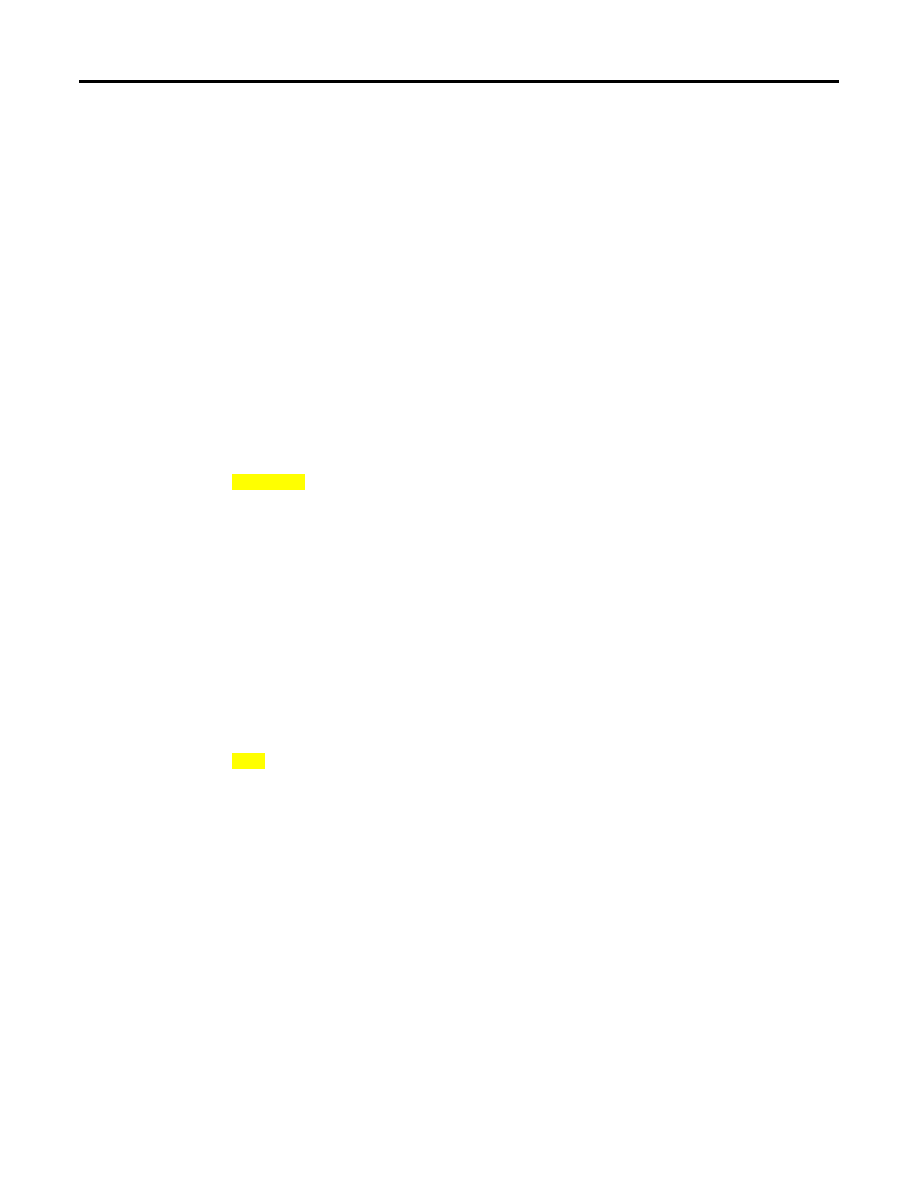
Lab - Configuring VLANs and Trunking
© 2013 Cisco and/or its affiliates. All rights reserved. This document is Cisco Public.
Strona 9 z 12
---- -------------------------------- --------- -------------------------------
1 default active Fa0/2, Fa0/3, Fa0/4, Fa0/5
Fa0/7, Fa0/8, Fa0/9, Fa0/10
Fa0/24, Gi0/1, Gi0/2
10 Student active Fa0/6, Fa0/12, Fa0/13, Fa0/14
Fa0/15, Fa0/16, Fa0/17, Fa0/18
Fa0/19, Fa0/20, Fa0/22, Fa0/23
20 Faculty active Fa0/11, Fa0/21
99 Management active
1002 fddi-default act/unsup
1003 token-ring-default act/unsup
1004 fddinet-default act/unsup
1005 trnet-default act/unsup
c.
Wydaj komendę show interfaces trunk aby wyświetlić interfejsy w trybie trunk. Zauważ, że na
przełączniku S1 interfejs jest w trybie “desirable” podczas gdy na przełączniku S2 w trybie auto.
S1# show interfaces trunk
Port Mode Encapsulation Status Native vlan
Fa0/1 desirable 802.1q trunking 1
Port Vlans allowed on trunk
Fa0/1 1-4094
Port Vlans allowed and active in management domain
Fa0/1 1,10,20,99
Port Vlans in spanning tree forwarding state and not pruned
Fa0/1 1,10,20,99
S2# show interfaces trunk
Port Mode Encapsulation Status Native vlan
Fa0/1 auto 802.1q trunking 1
Port Vlans allowed on trunk
Fa0/1 1-4094
Port Vlans allowed and active in management domain
Fa0/1 1,10,20,99
Port Vlans in spanning tree forwarding state and not pruned
Fa0/1 1,10,20,99
Uwaga:
Domyślnie wszystkie sieci VLAN są przenoszone przez łącze trankingowe. Polecenie
switchport
trunk
umożliwia ustawienie, które VLAN będą przenoszone przez łącze trunkingowe. W tym ćwiczeniu
zachowaj
ustawienia domyślne, które umożliwiają przenoszenie wszystkich VLAN-ów przez F0/1
d. Verify that VLAN traffic is traveling over trunk interface F0/1.
Czy S1 pinguje S2?
___________
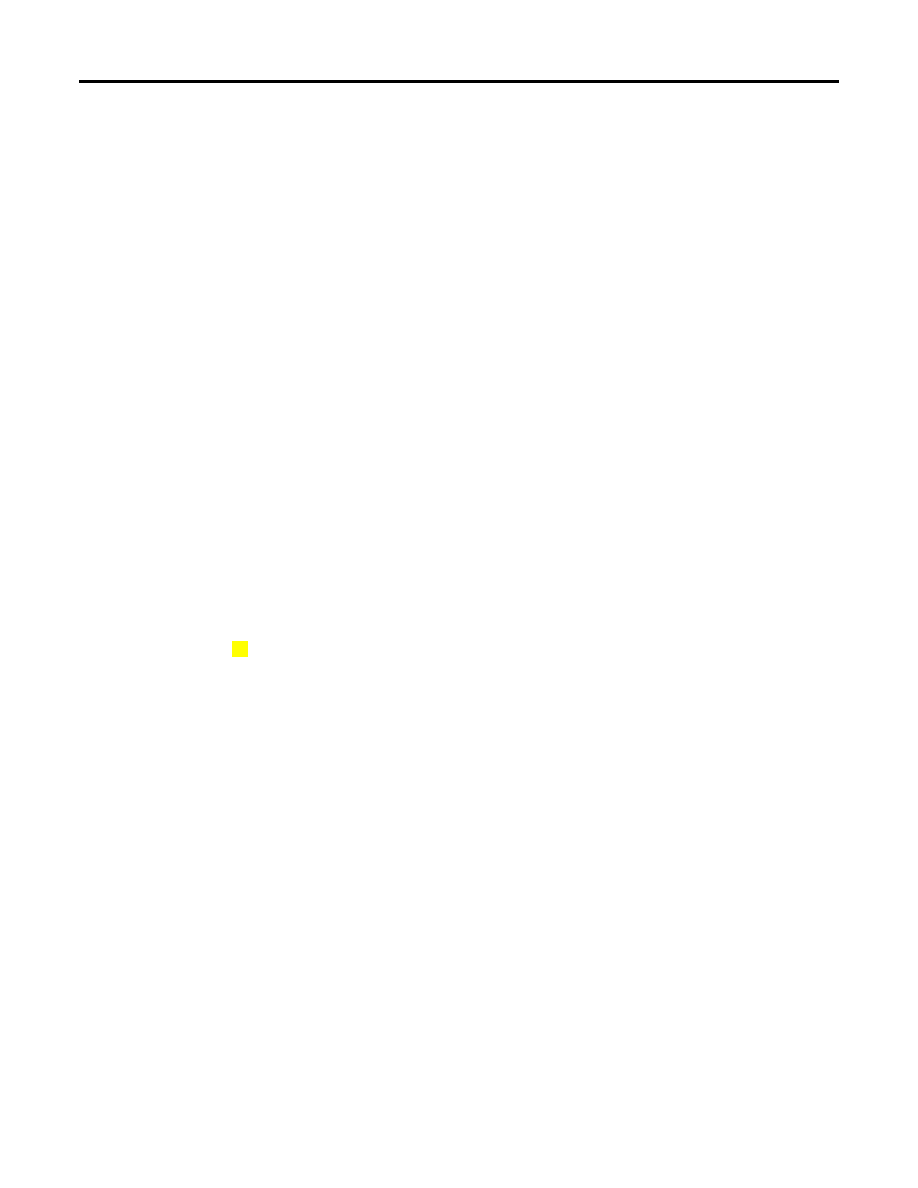
Lab - Configuring VLANs and Trunking
© 2013 Cisco and/or its affiliates. All rights reserved. This document is Cisco Public.
Strona 10 z 12
Czy PC-A pinguje PC-B? ___________
Czy PC-A pinguje PC-C? ___________
Czy PC-B pinguje PC-C? ___________
Czy PC-A pinguje S1?
___________
Czy PC-B pinguje S2?
___________
Czy PC-C pinguje S2?
___________
Jeśli którakolwiek odpowiedź brzmi „nie”, wyjaśnij dlaczego.
____________________________________________________________________________________
____________________________________________________________________________________
Krok 2:
Ręczenie skonfigurują łącze trankingowe na interfejsie F0/1.
Polecenie switchport mode trunk
służy do ręcznej konfiguracji interfejsu jako łącza trankingowego.
Komenda pow
inna być wydana na obu przełącznikach współdzielących łącze trankingowe.
a.
Zmień typ interfejsu F0/1 z przełączającego na trunkingowy. Wykonaj operację na obu przelacznikach.
S1(config)# interface f0/1
S1(config-if)# switchport mode trunk
b.
Wydaj komendę show interfaces trunk aby wyświetlić status interfejsów w trybie trunk. Zauważ, że
tryb zmienił się z desirable to on.
S2# show interfaces trunk
Port Mode Encapsulation Status Native vlan
Fa0/1 on 802.1q trunking 99
Port Vlans allowed on trunk
Fa0/1 1-4094
Port Vlans allowed and active in management domain
Fa0/1 1,10,20,99
Port Vlans in spanning tree forwarding state and not pruned
Fa0/1 1,10,20,99
Why might you want to manually configure an interface to trunk mode instead of using DTP?
____________________________________________________________________________________
____________________________________________________________________________________
Część 5: Kasowanie bazy danych VLAN-ów
W części 5 należy skasować bazę danych VLAN-ów na przełączniku. Jest to konieczna czynność przed
przywróceniem ustawień domyślnych na przełączniku.
Krok 1: Ustalanie czy baza danych VLAN-
ów istnieje na przełączniku.
Wydaj polecenie show flash,
aby określić czy na przełączniku istnieje plik vlan.dat.
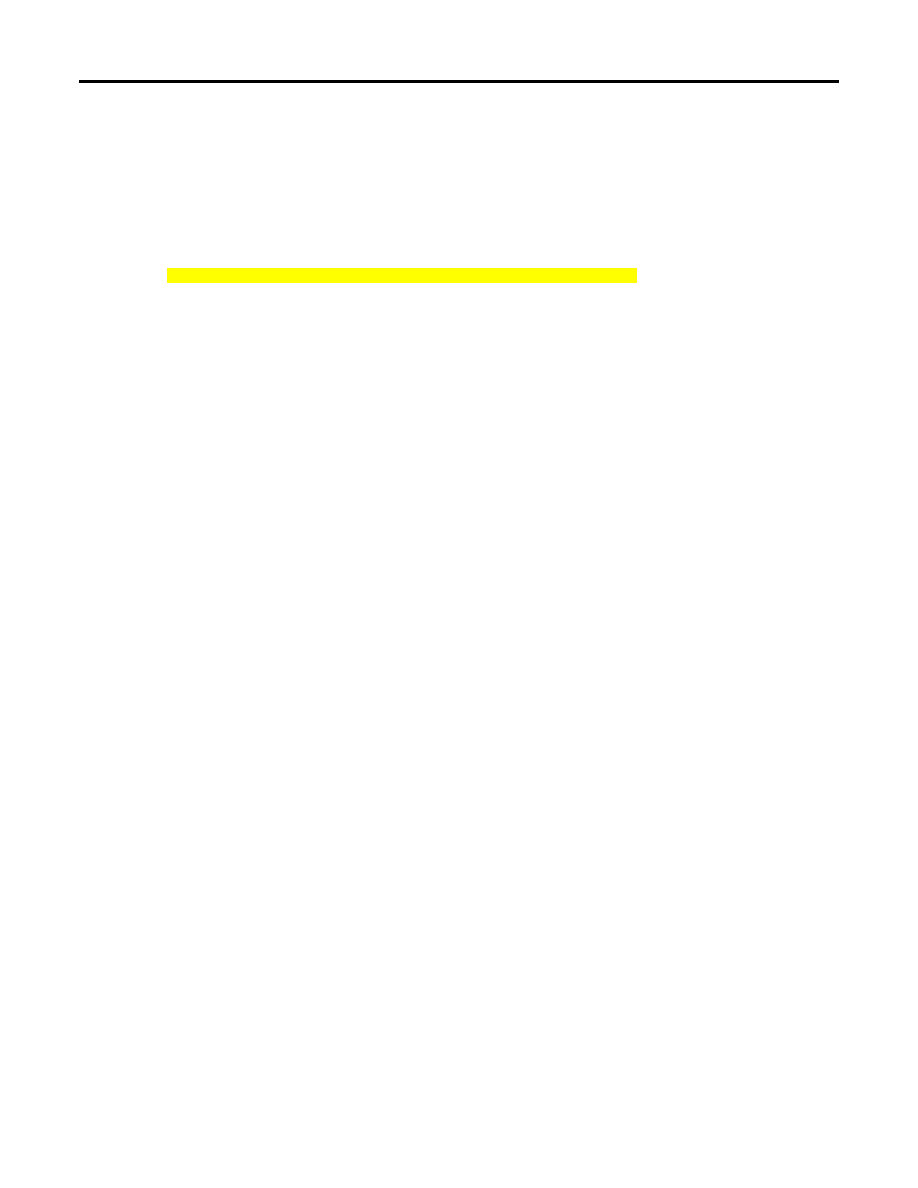
Lab - Configuring VLANs and Trunking
© 2013 Cisco and/or its affiliates. All rights reserved. This document is Cisco Public.
Strona 11 z 12
S1# show flash
Directory of flash:/
2 -rwx 1285 Mar 1 1993 00:01:24 +00:00 config.text
3 -rwx 43032 Mar 1 1993 00:01:24 +00:00 multiple-fs
4 -rwx 5 Mar 1 1993 00:01:24 +00:00 private-config.text
5 -rwx 11607161 Mar 1 1993 02:37:06 +00:00 c2960-lanbasek9-mz.150-2.SE.bin
6 -rwx 736 Mar 1 1993 00:19:41 +00:00 vlan.dat
32514048 bytes total (20858880 bytes free)
Uwaga:
Jeśli na przełączniku w pamięci flash istnieje plik : vlan.dat, to na pewno nie zawiera on wartości
domyślnych.
Krok 2: Kasowanie bazy danych VLAN-
ów.
a. Wydaj polecenie delete vlan.dat
aby skasować plik vlan.dat z pamięci flash przełącznika i zresetuj
bazę danych VLAN-ów do ustawień domyślnych. Przełącznik będzie dwa razy monitował o
potwierdzenie,
że plik vlan.dat ma być skasowany. Proszę potwierdzić oba monity naciśnięciem
klawisza ENTER.
S1# delete vlan.dat
Delete filename [vlan.dat]?
Delete flash:/vlan.dat? [confirm]
S1#
b. Issue the show flash command to verify that the vlan.dat file has been deleted.
S1# show flash
Directory of flash:/
2 -rwx 1285 Mar 1 1993 00:01:24 +00:00 config.text
3 -rwx 43032 Mar 1 1993 00:01:24 +00:00 multiple-fs
4 -rwx 5 Mar 1 1993 00:01:24 +00:00 private-config.text
5 -rwx 11607161 Mar 1 1993 02:37:06 +00:00 c2960-lanbasek9-mz.150-2.SE.bin
32514048 bytes total (20859904 bytes free)
Aby zainicjować przełącznik z jego ustawieniami fabrycznymi jakie komendy należy jeszcze wydać?
____________________________________________________________________________________
____________________________________________________________________________________
Do przemyślenia
1. Co jest potrzebne,
aby umożliwić komunikację pomiędzy hostami z VLAN 10 z hostami należącymi do VLAN
20?
_______________________________________________________________________________________
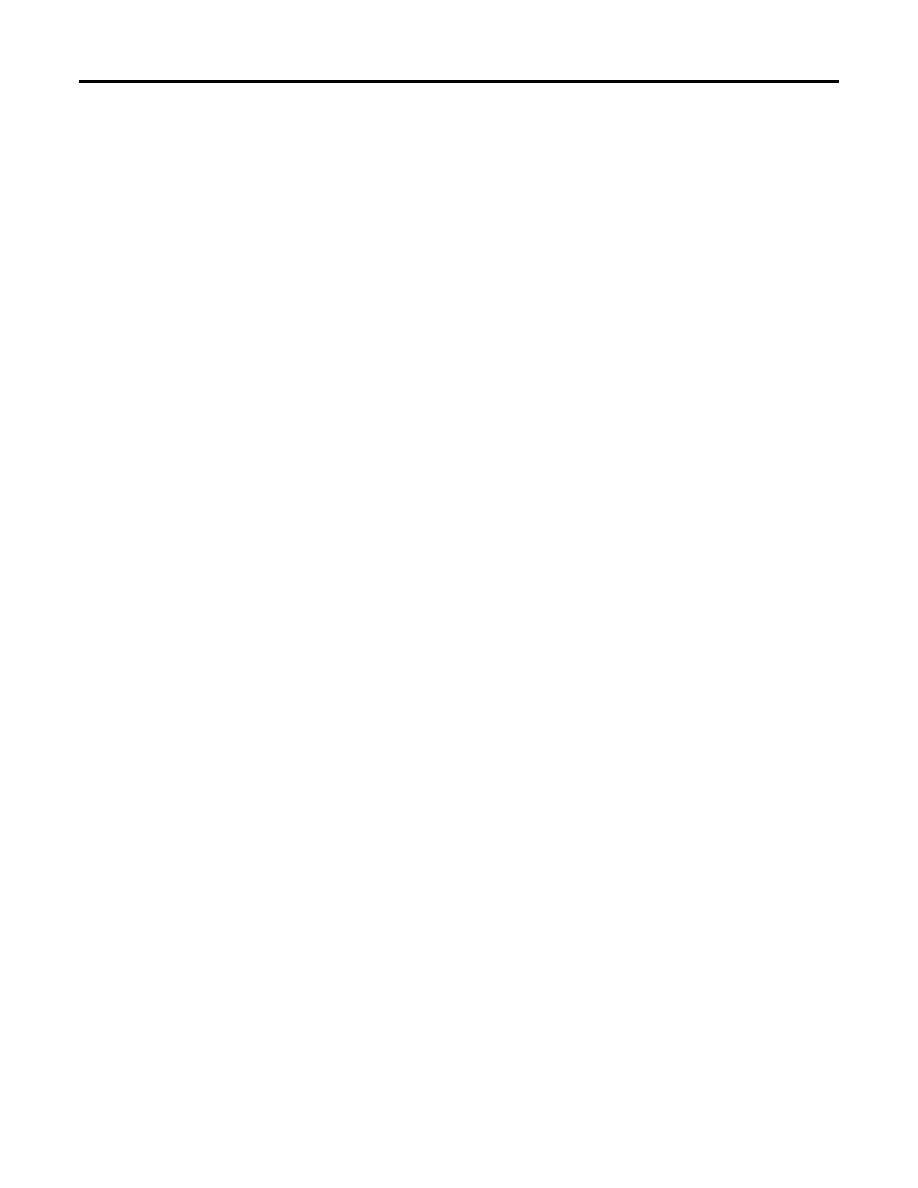
Lab - Configuring VLANs and Trunking
© 2013 Cisco and/or its affiliates. All rights reserved. This document is Cisco Public.
Strona 12 z 12
_______________________________________________________________________________________
2.
Jakie są główne korzyści, które organizacja może uzyskać w wyniku efektywne wykorzystanie sieci VLAN
?
_______________________________________________________________________________________
_______________________________________________________________________________________
_______________________________________________________________________________________
_______________________________________________________________________________________
Wyszukiwarka
Podobne podstrony:
więcej podobnych podstron